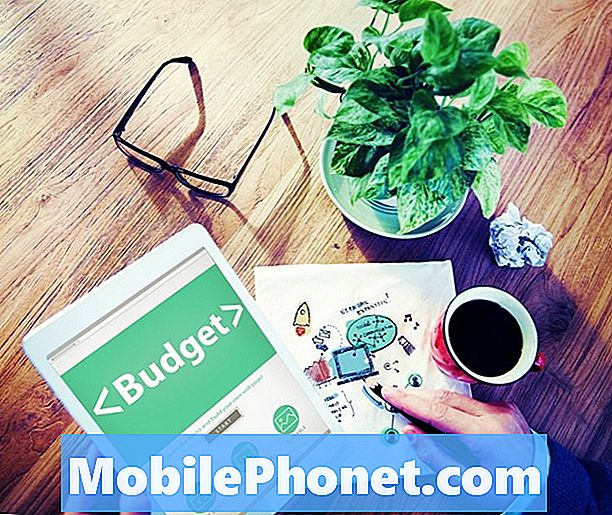เนื้อหา
- ปัญหา # 1: วิธีแก้ไขปัญหาหน้าจอ Galaxy S9: เส้นแนวตั้งสีขาวแสดงทางด้านขวาสุด
- ปัญหา # 2: จะทำอย่างไรถ้ามีจุดตายบนหน้าจอ Galaxy S9 ของคุณ
- ปัญหา # 3: จะทำอย่างไรถ้าหน้าจอ Galaxy S9 เสีย
ตอนการแก้ปัญหาของวันนี้กล่าวถึงปัญหาทั่วไปนั่นคือความผิดปกติของหน้าจอ ปัญหาเกี่ยวกับหน้าจอเป็นหัวข้อปกติที่เราได้รับจากผู้คนจำนวนมาก ในบทความการแก้ปัญหา # GalaxyS9 วันนี้เราจะแสดงสิ่งที่คุณสามารถทำได้เพื่อแก้ปัญหา เมื่อพูดถึงปัญหาเกี่ยวกับฮาร์ดแวร์โดยปกติแล้วผู้ใช้ปลายทางจะทำได้น้อยมาก ในสถานการณ์ที่เป็นไปได้ส่วนใหญ่จะต้องส่งอุปกรณ์เข้ารับการซ่อมแซม มีบางกรณีที่ไม่ชัดเจนนักแม้ว่าอาจจะยากต่อการวินิจฉัยในทันทีเช่นเดียวกับในกรณีแรกด้านล่าง ในโพสต์นี้เราจะแสดงวิธีและเวลาที่จะทราบได้ว่ามีปัญหาทางร่างกายหรือไม่
ปัญหา # 1: วิธีแก้ไขปัญหาหน้าจอ Galaxy S9: เส้นแนวตั้งสีขาวแสดงทางด้านขวาสุด
สวัสดี. ฉันเพิ่งซื้อ Samsung Galaxy S9 Plus หลังจากสามวันฉันสังเกตเห็นว่ามีเส้นแนวตั้งสีขาวประมาณ 1.25″ ที่ขอบจอแสดงผลด้านขวาสุด ไม่ได้อยู่ที่นั่นเมื่อฉันได้รับโทรศัพท์ครั้งแรก เส้นมันแคบ แต่ฉันกังวลว่ามันจะโต ฉันปิดโทรศัพท์แล้วรีสตาร์ท แต่สายยังอยู่ มีความคิดเห็นว่านี่คืออะไรและสามารถแก้ไขอะไรได้บ้าง?
สารละลาย: แม้ว่าปัญหาหน้าจอส่วนใหญ่จะเกิดจากฮาร์ดแวร์ที่ไม่ดีแอพที่เข้ารหัสไม่ดีหรือข้อบกพร่องของซอฟต์แวร์อาจทำให้หน้าจอทำงานผิดปกติได้เช่นกัน เนื่องจากปัญหาเกี่ยวกับฮาร์ดแวร์ไม่สามารถแก้ไขได้ในระดับของคุณจึงมีโอกาสที่ดีที่คุณจะส่งโทรศัพท์เข้ารับการซ่อมแซม หากต้องการดูว่าคุณมีหน้าจอที่เสียหายหรือไม่คุณสามารถลองทำตามขั้นตอนการแก้ไขปัญหาด้านล่าง
ตรวจสอบแอปของบุคคลที่สามที่ไม่ดี
ดังที่ได้กล่าวไว้ข้างต้นบางครั้งแอพของบุคคลที่สามอาจทำให้เกิดปัญหากับหน้าจอเช่นการเปลี่ยนสีการไม่ตอบสนองการมีเส้นแนวตั้งหรือแนวนอนชั่วคราว หากต้องการดูว่าแอปบุคคลที่สามของคุณมีตำหนิหรือไม่ให้ลองรีสตาร์ทโทรศัพท์ไปที่เซฟโหมด Safe Mode เป็นสภาพแวดล้อมซอฟต์แวร์อื่นที่ช่วยให้ช่างเทคนิคแยกปัญหาของแอปได้ มักใช้หากสงสัยว่าแอปของบุคคลที่สามรบกวนการทำงานของ Android ขณะอยู่ในเซฟโหมดแอปทั้งหมดที่คุณเพิ่มจะถูกระงับ หากหน้าจอไม่แสดงเส้นแนวตั้งเมื่ออยู่ในเซฟโหมดนั่นเป็นสัญญาณของแอปของบุคคลที่สามที่ไม่ดีในระบบ
หากคุณยังไม่ได้ลองบูต S9 ไปที่เซฟโหมดให้ทำตามขั้นตอนเหล่านี้:
- ปิดอุปกรณ์
- กดปุ่มเปิด / ปิดค้างไว้ผ่านหน้าจอชื่อรุ่น
- เมื่อ“ SAMSUNG” ปรากฏบนหน้าจอให้ปล่อยปุ่มเปิด / ปิด
- ทันทีหลังจากปล่อยปุ่มเปิด / ปิดให้กดปุ่มลดระดับเสียงค้างไว้
- กดปุ่มลดระดับเสียงค้างไว้ต่อไปจนกว่าอุปกรณ์จะรีสตาร์ทเสร็จ
- เซฟโหมดจะแสดงที่มุมล่างซ้ายของหน้าจอ
- ปล่อยปุ่มลดระดับเสียงเมื่อคุณเห็น Safe Mode
- ตรวจสอบปัญหา
หากหน้าจอทำงานได้ตามปกติและไม่แสดงเส้นแนวตั้งคุณสามารถเดิมพันได้ว่าแอปใดแอปหนึ่งของคุณต้องโทษ ในการพิจารณาว่าแอปของบุคคลที่สามใดที่ทำให้เกิดปัญหาคุณต้องใช้ขั้นตอนการกำจัด นี่คือขั้นตอนที่คุณต้องการทำเพื่อให้บรรลุเป้าหมาย:
- บูตไปที่เซฟโหมด
- ตรวจสอบปัญหา
- เมื่อคุณยืนยันแล้วว่ามีการตำหนิแอปของบุคคลที่สามคุณสามารถเริ่มถอนการติดตั้งทีละแอปได้ เราขอแนะนำให้คุณเริ่มต้นด้วยรายการล่าสุดที่คุณเพิ่มเข้ามา
- หลังจากคุณถอนการติดตั้งแอพให้รีสตาร์ทโทรศัพท์เข้าสู่โหมดปกติและตรวจสอบปัญหา
- หาก S9 ของคุณยังคงมีปัญหาให้ทำซ้ำขั้นตอนที่ 1-4
บูตไปที่โหมดอื่น
หากไม่มีอะไรเปลี่ยนแปลงเมื่อโทรศัพท์อยู่ในเซฟโหมดแสดงว่าปัญหาไม่ได้เกิดจากแอปที่ไม่ดี ขั้นตอนการแก้ไขปัญหาถัดไปที่ต้องทำคือตรวจสอบความเป็นไปได้ที่อาจเกิดจากข้อบกพร่องของ Android ในการทำเช่นนั้นคุณต้องการรีสตาร์ทโทรศัพท์ไปที่โหมดการกู้คืนหรือโหมดดาวน์โหลด / โหมดโอดิน ทั้งสองอย่างนี้เป็นอิสระจาก Android ซึ่งหมายความว่าหากปัญหาเกิดจากความผิดพลาดของระบบปฏิบัติการ Android หน้าจอควรทำงานได้ตามปกตินั่นคือจะไม่มีเส้นแนวตั้งอยู่ที่นั่นหากคุณบูต S9 ของคุณไปที่ใด ๆ เช่นเดียวกับ Safe Mode สองโหมดนี้มักจะใช้สำหรับช่างเทคนิคของ Samsung เท่านั้น แต่ในช่วงหลายปีที่ผ่านมาผู้ใช้ Android ที่กล้าได้กล้าเสียได้ใช้โหมดเหล่านี้เพื่อแก้ไขปัญหาและปรับปรุงประสิทธิภาพของอุปกรณ์ Samsung โหมดการกู้คืนเป็นที่ที่คุณสามารถดำเนินการแก้ไขปัญหาระบบที่สำคัญบางอย่างเช่นการล้างพาร์ติชันแคชการรีเซ็ตต้นแบบและอื่น ๆ โหมดดาวน์โหลดคือที่ที่คุณแฟลชหรือติดตั้งเฟิร์มแวร์หุ้น Android หรือ ROM แบบกำหนดเอง
การบูตเข้าสู่โหมดใดโหมดหนึ่งในสองโหมดนี้ในกรณีของคุณมีไว้เพื่อตรวจสอบความแตกต่างของประสิทธิภาพหน้าจอเท่านั้น หากเส้นแนวตั้งยังคงปรากฏขึ้นแสดงว่าปัญหาเกิดจากฮาร์ดแวร์โดยธรรมชาติ
วิธีบูต Galaxy S9 เป็นโหมดการกู้คืน
- ปิดอุปกรณ์ นี้เป็นสิ่งสำคัญ. หากคุณไม่สามารถปิดได้คุณจะไม่สามารถบูตเข้าสู่โหมดการกู้คืนได้ หากคุณไม่สามารถปิดอุปกรณ์ได้เป็นประจำผ่านปุ่มเปิดปิดให้รอจนกว่าแบตเตอรี่ของโทรศัพท์จะหมด จากนั้นชาร์จโทรศัพท์เป็นเวลา 30 นาทีก่อนที่จะบูตเข้าสู่โหมดการกู้คืน
- กดปุ่มเพิ่มระดับเสียงและปุ่ม Bixby ค้างไว้จากนั้นกดปุ่มเปิด / ปิดค้างไว้
- เมื่อโลโก้ Android สีเขียวปรากฏขึ้นให้ปล่อยปุ่มทั้งหมด ("การติดตั้งการอัปเดตระบบ" จะปรากฏขึ้นประมาณ 30-60 วินาทีก่อนที่จะแสดงตัวเลือกเมนูการกู้คืนระบบ Android)
วิธีบูต Galaxy S9 เป็นโหมดดาวน์โหลด
- ปิดอุปกรณ์ นี้เป็นสิ่งสำคัญ. หากคุณไม่สามารถปิดได้คุณจะไม่สามารถบูตเข้าสู่โหมดการกู้คืนได้ หากคุณไม่สามารถปิดอุปกรณ์ได้เป็นประจำผ่านปุ่มเปิดปิดให้รอจนกว่าแบตเตอรี่ของโทรศัพท์จะหมด จากนั้นชาร์จโทรศัพท์เป็นเวลา 30 นาทีก่อนที่จะบูตเข้าสู่โหมดการกู้คืน
- กดปุ่มลดระดับเสียงและปุ่ม Bixby ค้างไว้จากนั้นกดปุ่มเปิด / ปิดค้างไว้
- คุณจะรู้ว่าคุณอยู่ในโหมดดาวน์โหลดหรือไม่เมื่อคุณเห็นหน้าจอที่ระบุว่า“ กำลังดาวน์โหลด….”
ขอความช่วยเหลือจากผู้เชี่ยวชาญ
หากเส้นแนวตั้งยังคงปรากฏอยู่และยังคงแสดงต่อไปเมื่อโทรศัพท์รีสตาร์ทไปที่โหมดการกู้คืนหรือโหมดดาวน์โหลดคุณสามารถถือว่าฮาร์ดแวร์ทำงานผิดปกติอยู่เบื้องหลัง บางทีคุณทำโทรศัพท์หล่นและอาจทำให้ชุดหน้าจอเสียหาย เราไม่ทราบประวัติทั้งหมดของอุปกรณ์ของคุณให้แน่ใจ 100% ว่าอะไรที่อาจทำให้หน้าจอทำงานในลักษณะนี้ แต่หากสายรบกวนคุณและคุณต้องการการแก้ไขแบบถาวรคุณควรติดต่อฝ่ายซ่อมของ Samsung หรือเปลี่ยนอุปกรณ์ให้คุณ .
ปัญหา # 2: จะทำอย่างไรถ้ามีจุดตายบนหน้าจอ Galaxy S9 ของคุณ
สวัสดี! ปัญหาที่ฉันพบคือจุดตายบนหน้าจอสัมผัส วันหนึ่งมันทำงานได้อย่างสมบูรณ์แบบและไม่มีที่ไหนเริ่มแสดงผลและตรวจไม่พบการสัมผัส เกิดขึ้นที่ด้านบนสุดของหน้าจอซึ่งมีแถบการแจ้งเตือนอยู่และไม่มากก็น้อยตรงกลางหน้าจอก็เหมือนกับเส้นจากซ้ายไปขวาที่ใช้ไม่ได้ สิ่งนี้เกิดขึ้นหลังจากที่คุณปลดล็อกโทรศัพท์บนหน้าจอล็อกจะทำงานได้อย่างสมบูรณ์ ฉันจะทำอะไรได้บ้าง? ฉันไม่มีแอปมากนักและไม่ต้องการสำรองข้อมูลโทรศัพท์ทั้งหมดและทำการรีเซ็ตเป็นค่าเริ่มต้นจากโรงงานและยังคงมีปัญหาเมื่อรีสตาร์ทโทรศัพท์ ฉันคิดว่าปัญหาคือการอัปเดตล่าสุดมีวิธีใดบ้างที่ฉันสามารถดาวน์เกรดเป็นเวอร์ชันก่อนหน้าหรืออะไรทำนองนั้นได้ไหม
สารละลาย: หากบางส่วนของหน้าจอทำงานอย่างถูกต้องในบางสภาวะและปัญหาไม่เกิดขึ้นบนหน้าจอล็อกแสดงว่าไม่ใช่ปัญหาฮาร์ดแวร์ อาจเกิดจากข้อบกพร่องของแอปหรือระบบปฏิบัติการ ลองบูตโทรศัพท์ไปที่เซฟโหมดก่อนเพื่อดูว่ามีแอปของบุคคลที่สามที่ไม่ดีเกี่ยวข้องหรือไม่ หากไม่สามารถแก้ไขปัญหาได้ให้ทำการรีเซ็ตเป็นค่าเริ่มต้นจากโรงงาน
สำหรับการอ้างอิงนี่คือขั้นตอนในการรีเซ็ต S9 ของคุณจากโรงงาน:
- สร้างการสำรองข้อมูลของคุณ
- ปิดอุปกรณ์
- กดปุ่มเพิ่มระดับเสียงและปุ่ม Bixby ค้างไว้จากนั้นกดปุ่มเปิด / ปิดค้างไว้
- เมื่อโลโก้ Android สีเขียวปรากฏขึ้นให้ปล่อยปุ่มทั้งหมด ("การติดตั้งการอัปเดตระบบ" จะปรากฏขึ้นประมาณ 30-60 วินาทีก่อนที่จะแสดงตัวเลือกเมนูการกู้คืนระบบ Android)
- กดปุ่มลดระดับเสียงหลาย ๆ ครั้งเพื่อไฮไลต์ "ล้างข้อมูล / รีเซ็ตเป็นค่าเริ่มต้น"
- กดปุ่ม Power เพื่อเลือก
- กดปุ่มลดระดับเสียงจนกว่า "ใช่ - ลบข้อมูลผู้ใช้ทั้งหมด" จะถูกไฮไลต์
- กดปุ่ม Power เพื่อเลือกและเริ่มการรีเซ็ตต้นแบบ
- เมื่อการรีเซ็ตต้นแบบเสร็จสมบูรณ์ระบบจะไฮไลต์ "รีบูตระบบทันที"
- กดปุ่มเปิด / ปิดเพื่อรีสตาร์ทอุปกรณ์
ปัญหา # 3: จะทำอย่างไรถ้าหน้าจอ Galaxy S9 เสีย
สวัสดี. ฉันทำ Galaxy S9 ทิ้งเมื่อไม่กี่เดือนที่แล้วและหน้าจอแตกทำให้พิกเซลเสียหาย ตอนนี้มีเส้นสองสามเส้นวิ่งตามแนวนอนบนหน้าจอ มันใช้งานได้ดี แต่ตอนนี้หน้าจอกะพริบมากและเปลี่ยนเป็นสลัวแล้วเป็นสีเทาจากนั้นก็ดับลง หากฉันเปิดหน้าจอไว้แบบนี้โทรศัพท์จะรีสตาร์ทภายในไม่กี่วินาที หน้าจอใหม่ค่อนข้างแพงและฉันอยากจะซื้อโทรศัพท์เครื่องใหม่ แต่ฉันต้องทำสิ่งนี้จนกว่าฉันจะได้โทรศัพท์เครื่องใหม่ มีวิธีใดบ้างที่ฉันจะทำให้โทรศัพท์ของฉันทำงานได้อย่างถูกต้องเป็นเวลาอีกหนึ่งหรือสองเดือนโดยไม่ต้องเปลี่ยนจอ LCD ความช่วยเหลือใด ๆ จะได้รับการชื่นชมมาก
สารละลาย: คุณไม่สามารถแก้ไขส่วนประกอบที่พังทลายได้โดยการปรับแต่งซอฟต์แวร์บางอย่าง ปัญหาหน้าจอเป็นปัญหาฮาร์ดแวร์ที่พบบ่อยที่สุดสำหรับสมาร์ทโฟนและน่าเสียดายที่ไม่มีโซลูชันซอฟต์แวร์สำหรับปัญหาเหล่านี้ คุณต้องรอจนกว่าคุณจะมีทรัพยากรในการซ่อมแซมชุดหน้าจอหรือใช้โทรศัพท์ต่อไปในสถานะปัจจุบัน